在一些特殊情况下,我们可能需要通过USB设备来启动电脑,比如安装操作系统或进行系统修复。而要实现这一目的,就需要进行电脑的USB启动设置。本文将为大家详细介绍如何进行这一操作,包括从BIOS设置到具体的操作步骤。
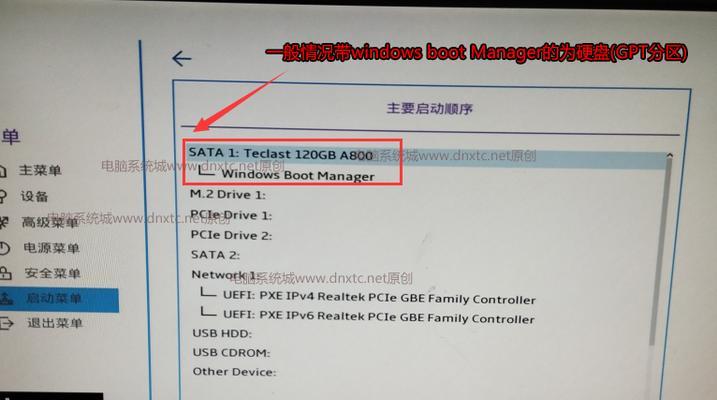
一、了解什么是USB启动
USB启动是指通过连接到计算机的USB设备来启动计算机系统。通常情况下,我们使用的是硬盘作为启动设备,但在某些情况下,我们需要使用USB设备来启动计算机。
二、为何需要进行USB启动设置
USB启动设置可以帮助我们实现一些特定的需求,比如安装新的操作系统、修复系统故障或恢复丢失的文件等。通过进行相应的设置,我们可以将USB设备作为启动设备,从而完成相应的操作。
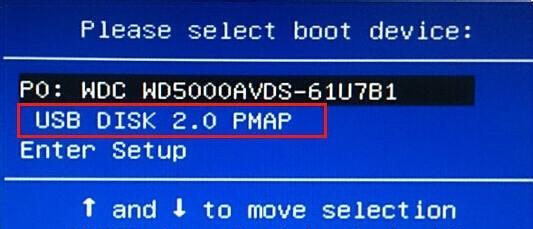
三、进入BIOS界面
要进行USB启动设置,首先需要进入计算机的BIOS界面。通常情况下,我们需要在开机时按下特定的按键(如Del、F2或F12)来进入BIOS界面。不同品牌的计算机可能有所不同,具体按键可以参考计算机的使用手册。
四、找到启动选项
在BIOS界面中,我们需要找到启动选项。这通常位于“Boot”或“BootOrder”等菜单下,具体位置可能因不同的BIOS版本而有所差异。
五、设置USB设备为第一启动选项
在启动选项中,我们需要将USB设备设置为第一启动选项。通常情况下,我们可以通过上下键或+/-键来调整启动顺序,将USB设备移到第一位。
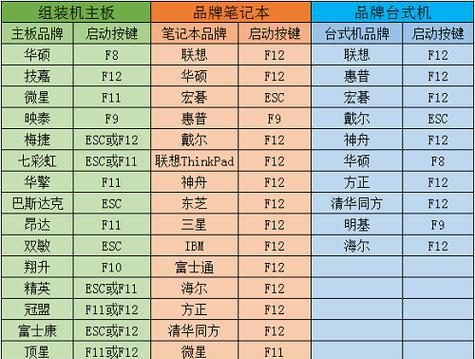
六、保存设置并退出BIOS
完成设置后,我们需要保存更改并退出BIOS界面。一般情况下,我们可以通过按下F10键或选择“SaveandExit”选项来保存设置,并重启计算机。
七、插入启动盘或USB设备
在进行USB启动前,我们需要先准备好相应的启动盘或USB设备。这可以是一个包含操作系统安装文件的光盘、U盘或外部硬盘等。
八、重启计算机并按下特定键
重新启动计算机后,在出现厂商LOGO或系统启动画面时,按下特定的键(如F12或Esc)来进入启动菜单。这个特定的键通常在计算机开机时有所提示。
九、选择USB设备作为启动设备
在启动菜单中,我们需要选择USB设备作为启动设备。使用方向键来选择设备,然后按下回车键确认选择。
十、按照提示完成操作系统安装或修复
一旦选择了USB设备作为启动设备,计算机就会根据USB设备中的安装文件或修复工具来进行相应的操作系统安装或修复过程。
十一、注意事项
在进行USB启动设置时,我们需要注意以下几点:确保USB设备的可用性和完整性、选择正确的启动选项、关注计算机的提示信息以及备份重要数据等。
十二、常见问题解决
在实际操作中,可能会遇到一些问题,比如USB设备无法被识别、启动失败等。这时我们可以通过检查设备连接、更换USB接口或检查BIOS设置等方式来解决。
十三、USB启动的其他应用场景
除了安装和修复操作系统,USB启动还可以用于数据恢复、系统克隆、固件升级等其他应用场景。根据实际需求,我们可以灵活应用USB启动功能。
十四、
通过本文的介绍,相信大家已经了解了如何进行电脑的USB启动设置。通过简单的BIOS设置和具体的操作步骤,我们可以轻松实现使用USB设备来启动计算机,满足不同的需求。
十五、相关资源推荐
除了本文介绍的方法外,还有一些第三方工具可以帮助我们进行USB启动设置。比如Rufus、WinToUSB等工具,它们提供了更加简便快捷的USB启动设置方式,适用于不同的操作系统和需求。

介绍:随着技术的不断发展,越来越多的人选择使用U盘来启动IS...

SurfaceBook作为微软旗下的高端笔记本电脑,备受用户喜爱。然...

在如今数码相机市场的竞争中,索尼A35作为一款中级单反相机备受关注。...

在计算机使用过程中,主板BIOS(BasicInputOutputS...

在我们使用电脑时,经常会遇到一些想要截屏保存的情况,但是一般的截屏功...